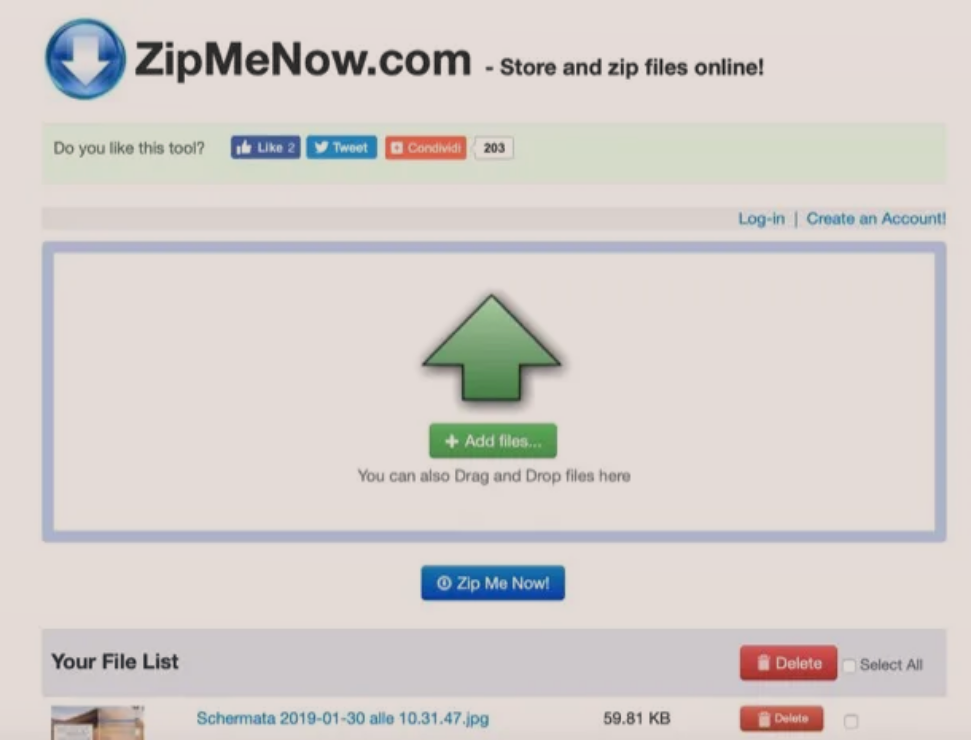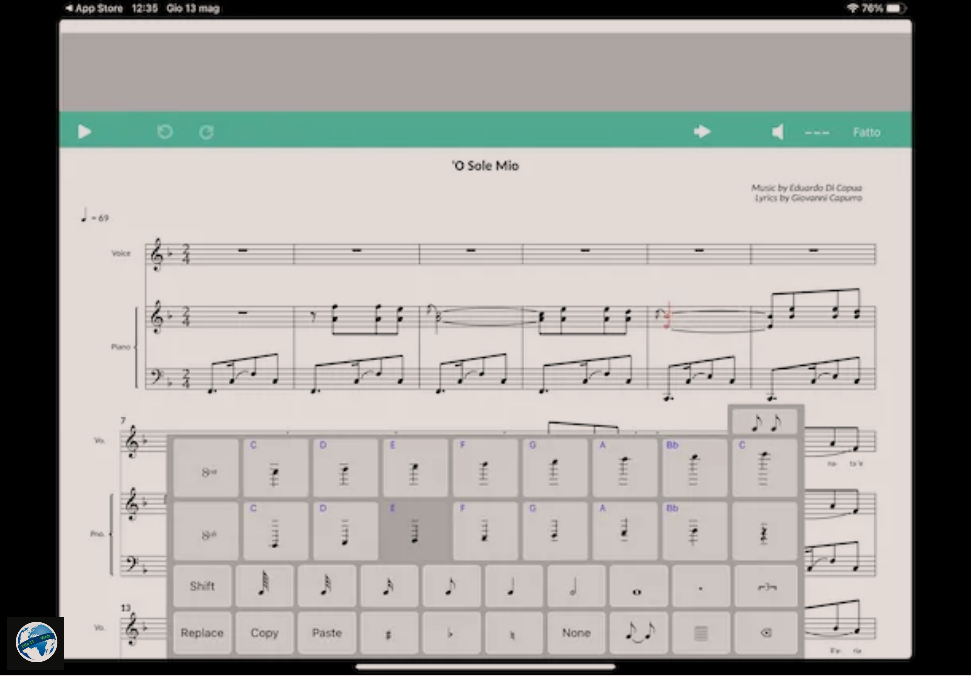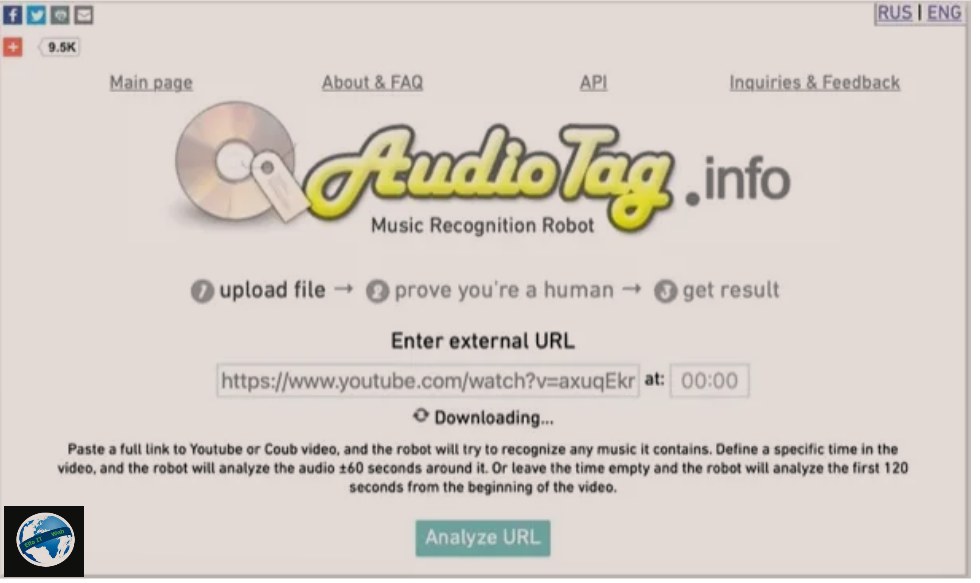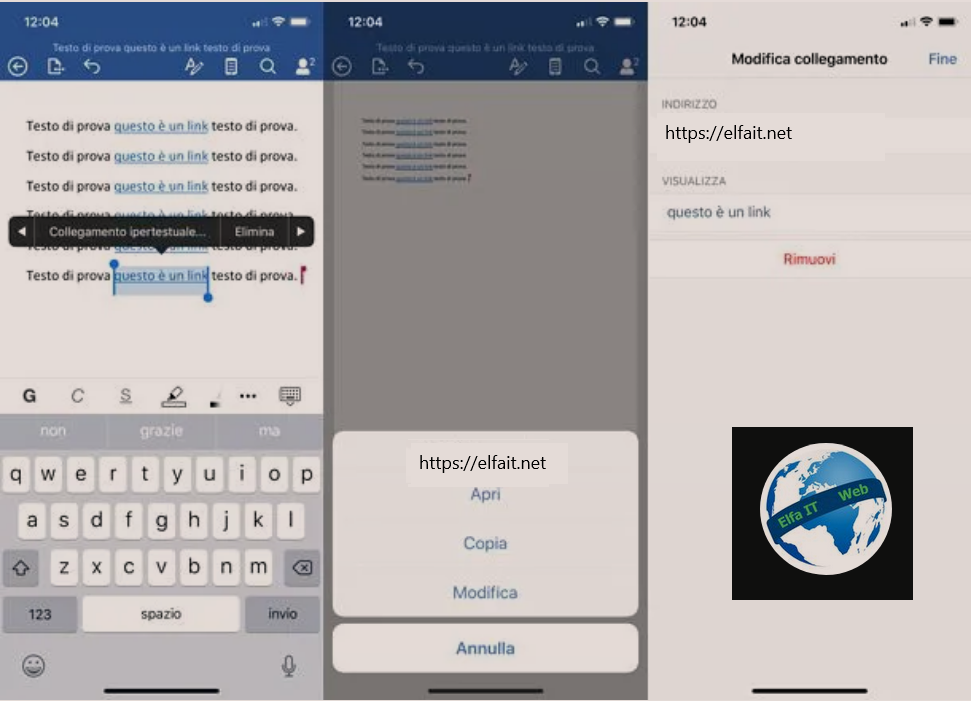Ne kete udhezues do te shpjegojme se si te fusesh muzike audio ne PowerPoint, domethen nese po ndertoni nje prezantim dhe keni deshire qe ti vendosni nje muzike ose nje regjistrim audio diapozitives tuaj. Me poshte do ju tregojme se si te vaproni nga kompjutri, online dhe nga aplikacioni per telefon.
Permbajtja
- Si te fusesh muzike audio ne PowerPoint
- Si te fusesh muzike audio ne PowerPoint Online
- Si te fusësh muzike audio ne App PowerPoint
Si te fusësh muzike audio ne PowerPoint
Nëse dëshironi të shtoni një pjesë audio në një prezantim në PowerPoint, në kapitujt e ardhshëm do të shpjegojme në detaje se si ta bëni këtë në Microsoft PowerPoint të disponueshëm për Windows dhe macOS.
Si te fusesh muzike audio ne nje prezantim PowerPoint
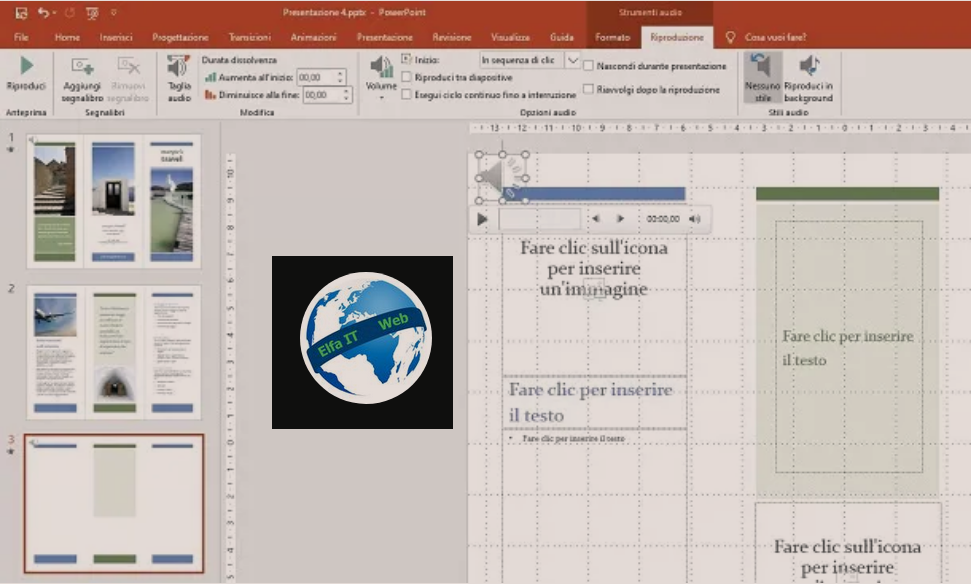
Nëse keni një skedar audio/kenge/regjistrim në kompjuterin tuaj dhe dëshironi ta futni atë në një prezantim në PowerPoint, operacioni që duhet të kryeni është i thjeshtë dhe do të marrë vetëm pak kohe.
Fillimisht, nisni PowerPoint dhe hapni prezantimin në të cilin dëshironi të shtoni skedarin audio, nëpërmjet butonit Open/Apri ose thjesht klikoni dy herë në file.PPT ose PTTX të interesit tuaj. Pasi të bëhet kjo, kaloni te skeda Fut/Inserisci/Insert (lart) dhe ne seksionin Elementet Multimedial siper djathtas, klikoni dhe zgjidhni ikonën Audio, të cilën e gjeni në.
Nga opsionet e shfaqura në panelin që hapet, zgjidhni Audio në kompjutrin personal/Audio in PC personale, për të shfaqur ekranin File Explorer/Esplora File që ju lejon të kërkoni për skedarë audio. Në këtë pikë, gjithçka që duhet të bëni është të gjeni skedarin në fjalë, ta zgjidhni atë dhe të shtypni butonin Fut/Inserisci/Insert.
Skedari audio do të futet në diapozitiv dhe do të përfaqësohet me një ikonë altoparlanti. Në të njëjtën kohë, do t’ju shfaqet një skedë e re në krye, Riprodhimi/Riproduzione, përmes së cilës mund të shtoni efekte ose ndryshime në skedarin e sapo futur.
Në mënyrë të detajuar, ju mund ta modifikoni këngën/audion duke e prere (Prit audio/Taglia audio), duke shtuar zbehje (Durata dissolvenza), duke ndryshuar volumin e saj (Volume) ose duke vendosur mënyrën në të cilën audio duhet të luhet: në nje diapozitive ose në të gjithë prezantimin.
Në lidhje me opsionin e fundit, mund të vendosni nëse do ta vendosni audion në sfond ose do të vazhdoni riprodhimin midis diapozitivave. Ju gjithashtu mund të vendosni audion që të luhet vazhdimisht dhe të fillojë me klikim të mausit ose automatikisht.
Sapo të filloni prezantimin në PowerPoint, audio do të luhet sipas rregullave që keni vendosur në skedën Riprodhimi/Riproduzione.
Si te fusesh nje regjistrim audio ne PowerPoint
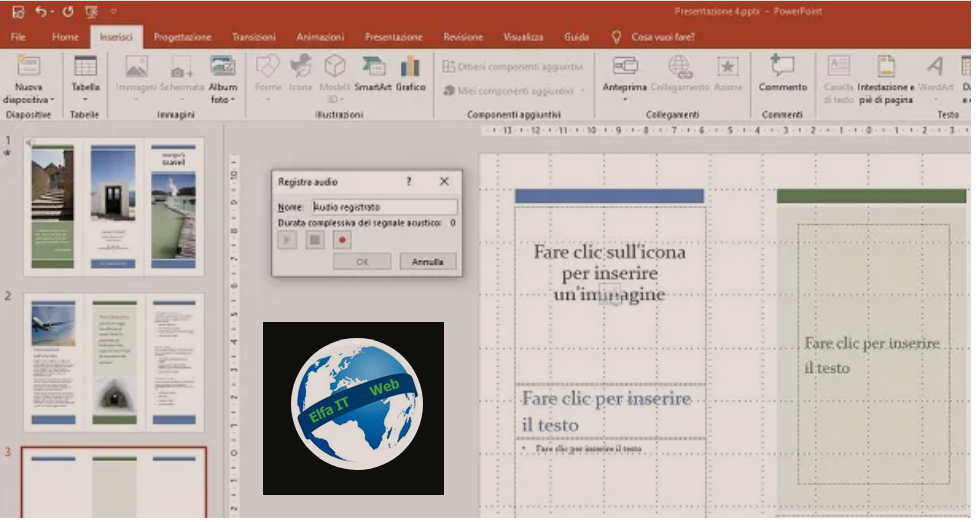
Nëpërmjet Microsoft PowerPoint, mund të futni gjithashtu një regjistrim audio në kohë reale përmes mikrofonit te kompjutrit.
Fillimisht, pasi hapni skedarin tuaj të prezantimit të PowerPoint, shkoni te skeda Fut/Inserisci/Insert, siper dhe ne seksionin Elementet Multimedial siper djathtas, klikoni dhe zgjidhni opsionin Regjistro audio/Registra audio nga menuja qe hapet. Duke vepruar kështu, do t’ju shfaqet një ekran i vogël me kontrolle për regjistrimin e pjesës audio në kohë reale.
Në këtë pikë, nëse keni një mikrofon të lidhur me kompjuterin tuaj ose përdorni atë të integruar në laptop, shtypni butonin e regjistrimit (ikona me pikën e kuqe) për të filluar regjistrimin e audios. Kur të keni mbaruar, shtypni butonin Stop (ikona katrore) për të ndaluar regjistrimin.
Përpara se ta shtoni atë në diapozitive, mund të dëgjoni audion që sapo keni regjistruar duke shtypur butonin Luaj/Play. Ju gjithashtu mund të vendosni një emër për pjesën audio, duke zëvendësuar audion e regjistruar me një sipas zgjedhjes suaj, ndoshta më të përshtatshme dhe më specifike.
Nëse puna që keni bërë është e kënaqshme, shtypni butonin OK për të futur pjesën audio në PowerPoint tuaj. Skedari i futur do të trajtohet saktësisht sikur të ishte një skedar audio i importuar nga kompjutri. Pastaj mund ta modifikoni nese deshironi, sic treguam ne kapitullin me siper per muzike audio.
Si te fusesh muzike audio ne PowerPoint Online
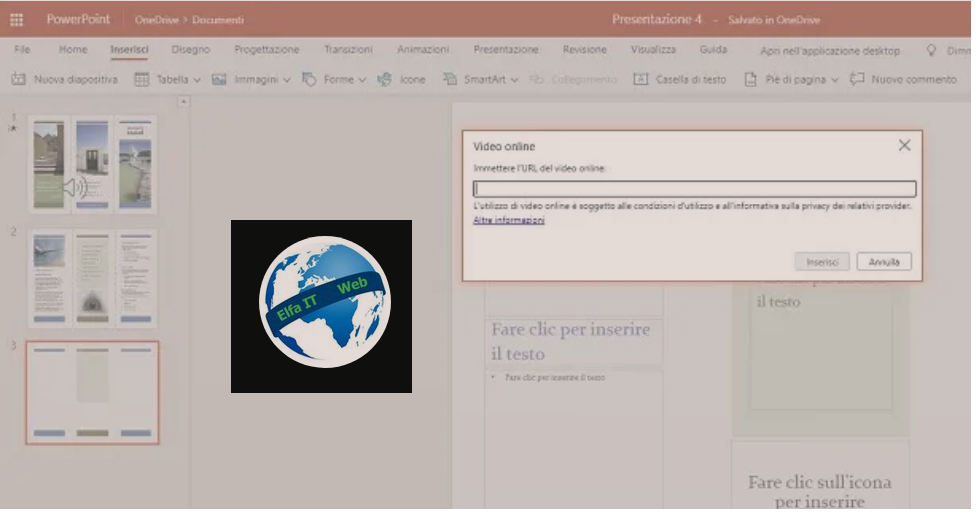
Nëse nuk keni të instaluar PowerPoint në kompjuterin tuaj, mund të mbështeteni në versionin ne internet të shërbimit i cili, duke përdorur vetëm një llogari të Microsoft (email hotmail/outlook) dhe pa pasur nevojë të instaloni ndonjë softuer në kompjuterin tuaj, ju lejon të krijoni një prezantim PowerPoint falas, megjithëse me mjete shumë më të kufizuara sesa programi per kompjuter.
Në këtë drejtim, fatkeqësisht më duhet t’ju them se përfshirja e një audio në prezantime është pikërisht ndër funksionet që mungojnë aktualisht në shërbim. Sidoqoftë, është e mundur të shtoni video nga YouTube dhe Vimeo dhe t’i përdorni ato, në një farë kuptimi, si audio në sfond për diapozitivat.
Për ta bërë këtë, në ekranin kryesor të PowerPoint Online, klikoni në skedën Fut/Inserisci/Insert dhe më pas shtypni butonin Video Online. Pasi të bëhet kjo, thjesht duhet të kopjoni dhe ngjisni URL-në e videos në kutinë e duhur të tekstit dhe më pas shtypni butonin Fut/Inserisci/Insert për ta importuar.
Si te fusesh muzike audio ne App PowerPoint
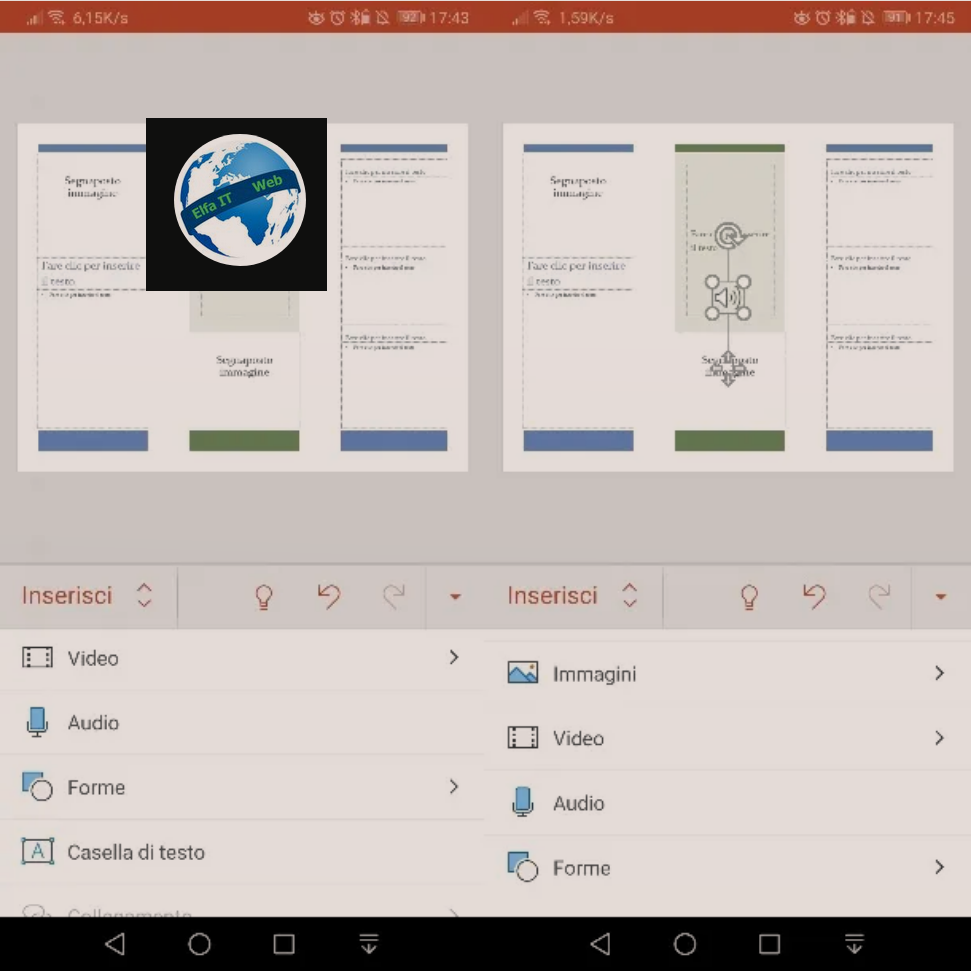
Në telefonat inteligjentë dhe tabletët, është i disponueshëm aplikacioni PowerPoint (i pajtueshëm me Android dhe iOS/iPadOS) i zhvilluar nga Microsoft. Është falas për të gjitha pajisjet me dimensione të barabarta ose më të vogla se 10.1″ (përndryshe kërkon abonimin e një abonimi Microsoft 365, duke filluar nga 7 euro/muaj) dhe ju lejon të krijoni dhe modifikoni lehtësisht prezantime, megjithëse me disa kufizime në krahasim me versionin e kompjutrit.
Aplikacioni Office është gjithashtu i disponueshëm, për Android dhe iPhone, i cili përfshin në një zgjidhje të vetme mjetet për të krijuar/redaktuar dokumente Word, PowerPoint dhe Excel. Ai eshte ideal nëse nuk ka hapësirë të bollshme në pajisjen tuaj.
Përmes aplikacioneve të Microsoft-it, përveç krijimit të diapozitivave, mund t’u shtoni edhe skedarë audio nga memoria e pajisjes, për t’i degjiar gjatë prezantimit.
Për ta bërë këtë, gjithçka që duhet të bëni është të hapni aplikacionin dhe të hapni dokumentin e prezantimit të PowerPoint. Në këtë pikë, trokitni lehtë mbi Fut/Inserisci/Insert, nëpërmjet skedës përkatëse, në krye, në një tablet ose artikullin përkatës në menunë rënëse, në fund, në një smartphone.
Pasi të bëhet kjo, në ekranin që ju shfaqet, shtypni artikullin Audio dhe importoni skedarin nga pajisja juaj celulare, duke shtypur emrin e tij. Skedari audio më pas do të importohet dhe do të përfaqësohet me ikonën e altoparlantit.
Kur filloni të luani prezantimin, gjithçka që duhet të bëni për të luajtur audion është të shtypni ikonën e altoparlantit të skedarit audio të importuar më parë.